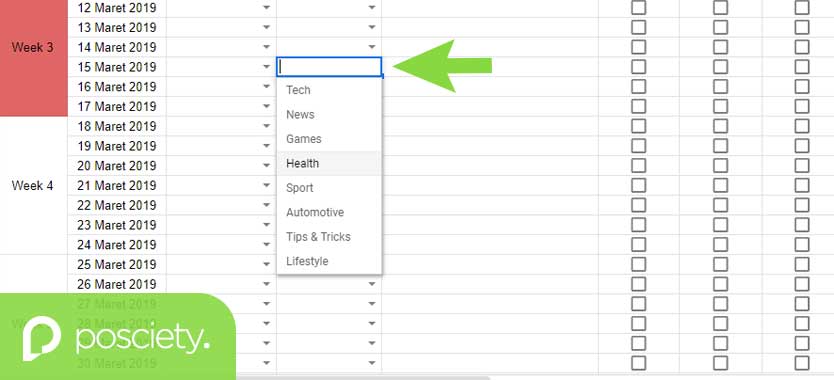 Source: bing.com
Source: bing.com
Selamat datang, Sobat Nalar!
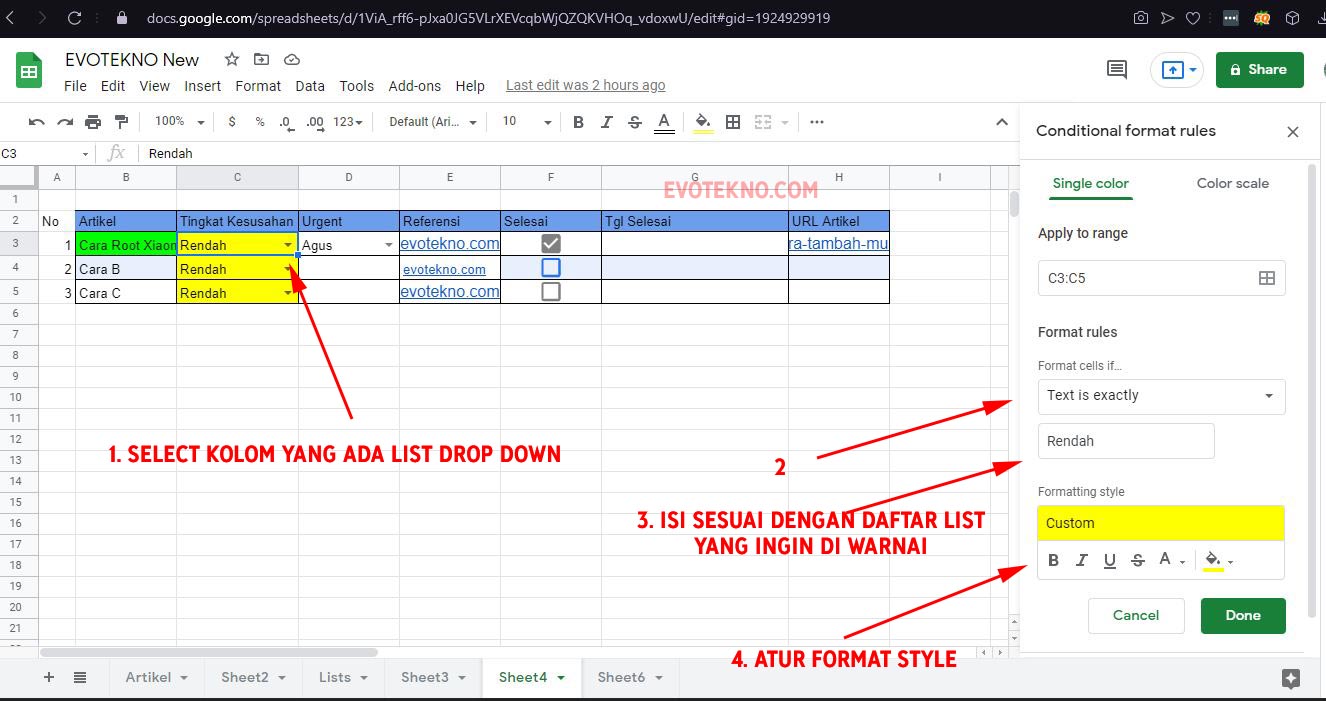 Source: bing.com
Source: bing.com
Google Sheet adalah salah satu aplikasi pengolah data online yang cukup populer. Selain mudah digunakan dan dapat diakses di mana saja, Google Sheet juga memiliki berbagai fitur yang dapat memudahkan penggunanya dalam mengolah data. Salah satu fitur yang cukup berguna adalah dropdown, yang memungkinkan pengguna untuk memilih nilai dari daftar yang telah disediakan. Pada artikel ini, kita akan membahas cara mudah membuat dropdown di Google Sheet. Simak selengkapnya di bawah ini!
Kelebihan dan Kekurangan Cara Membuat Dropdown di Google Sheet
 Source: bing.com
Source: bing.com
Kelebihan:
1. Membantu mempercepat penginputan data
Dengan dropdown, pengguna tidak perlu mengetik nilai-nilai yang sama berulang kali. Cukup dengan memilih dari daftar yang telah disediakan, pengguna dapat mempercepat penginputan data dan menghemat waktu.
2. Mengurangi kesalahan input
Dengan dropdown, pengguna tidak perlu mengetik nilai-nilai yang sama secara manual. Hal ini dapat mengurangi risiko kesalahan input, seperti salah ketik atau salah memasukkan nilai.
3. Membuat data lebih terstruktur
Dengan dropdown, pengguna dapat membuat data lebih terstruktur dengan memilih nilai dari daftar yang telah disediakan. Hal ini dapat memudahkan pengguna dalam melakukan analisis data atau membuat laporan.
Kekurangan:
1. Terbatas pada pilihan yang telah disediakan
Dropdown hanya memungkinkan pengguna untuk memilih dari daftar nilai yang telah disediakan. Jika nilai yang diinginkan tidak ada dalam daftar, pengguna harus menambahkannya secara manual.
2. Memerlukan waktu untuk membuat daftar nilai
Untuk membuat dropdown, pengguna harus menyediakan daftar nilai yang akan dipilih. Hal ini dapat memakan waktu, terutama jika nilai yang akan dipilih cukup banyak.
3. Memerlukan pengetahuan tentang rumus dan fungsi di Google Sheet
Untuk membuat dropdown di Google Sheet, pengguna harus memiliki pengetahuan tentang rumus dan fungsi di Google Sheet. Jika tidak, pengguna mungkin akan kesulitan dalam membuat dropdown.
Cara Membuat Dropdown di Google Sheet
 Source: bing.com
Source: bing.com
Berikut adalah langkah-langkah untuk membuat dropdown di Google Sheet:
| No. | Langkah-langkah |
|---|---|
| 1. | Buka Google Sheet dan buat dokumen baru atau buka dokumen yang sudah ada. |
| 2. | Pilih sel yang akan diberi dropdown. |
| 3. | Klik tombol “Data” pada menu bar di atas. |
| 4. | Pilih “Validasi Data” dari menu dropdown. |
| 5. | Pada jendela “Validasi Data”, pilih “List dari sel” pada bagian “Kriteria”. |
| 6. | Pilih sel yang berisi daftar nilai yang akan dipilih pada bagian “Sumber”. |
| 7. | Klik tombol “Simpan”. |
| 8. | Dropdown sudah berhasil dibuat pada sel yang dipilih. |
FAQ tentang Cara Membuat Dropdown di Google Sheet
 Source: bing.com
Source: bing.com
1. Apa itu dropdown di Google Sheet?
Dropdown adalah fitur di Google Sheet yang memungkinkan pengguna untuk memilih nilai dari daftar yang telah disediakan.
2. Apa keuntungan menggunakan dropdown di Google Sheet?
Dropdown dapat mempercepat penginputan data, mengurangi kesalahan input, dan membuat data lebih terstruktur.
3. Bagaimana cara membuat dropdown di Google Sheet?
Untuk membuat dropdown di Google Sheet, pengguna harus memilih sel yang akan diberi dropdown, lalu memilih “Validasi Data” dari menu “Data”. Pada jendela “Validasi Data”, pengguna harus memilih “List dari sel” pada bagian “Kriteria” dan memilih sel yang berisi daftar nilai pada bagian “Sumber”.
4. Apa yang harus dilakukan jika nilai yang ingin dipilih tidak ada dalam daftar?
Jika nilai yang ingin dipilih tidak ada dalam daftar, pengguna harus menambahkannya secara manual.
5. Apa yang harus dilakukan jika saya kesulitan membuat dropdown di Google Sheet?
Jika kesulitan dalam membuat dropdown di Google Sheet, pengguna dapat mencari tutorial atau bertanya pada orang yang lebih berpengalaman.
6. Apakah dropdown hanya bisa digunakan pada satu sel?
Tidak, dropdown dapat digunakan pada beberapa sel sekaligus.
7. Apakah dropdown dapat diubah setelah dibuat?
Ya, dropdown dapat diubah setelah dibuat. Pengguna hanya perlu mengklik sel yang telah diberi dropdown dan memilih “Validasi Data” dari menu “Data” untuk mengubahnya.
Kesimpulan
Source: bing.com
Setelah membaca artikel ini, Sobat Nalar telah mengetahui cara mudah membuat dropdown di Google Sheet. Dengan dropdown, pengguna dapat mempercepat penginputan data, mengurangi kesalahan input, dan membuat data lebih terstruktur. Jika Sobat Nalar kesulitan dalam membuat dropdown, jangan ragu untuk mencari tutorial atau bertanya pada orang yang lebih berpengalaman. Selamat mencoba!
Disclaimer
 Source: bing.com
Source: bing.com
Artikel ini dibuat sebagai panduan umum dan tidak menggantikan saran dari ahli atau spesialis. Penulis dan penerbit tidak bertanggung jawab atas kerugian atau kerusakan yang mungkin terjadi akibat informasi yang disajikan dalam artikel ini.
Related video of Cara Membuat Dropdown di Google Sheet
https://youtube.com/watch?v=l8XC13OkVzM